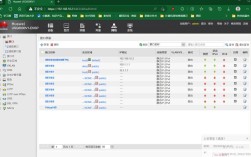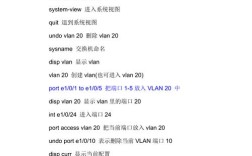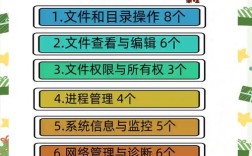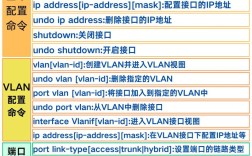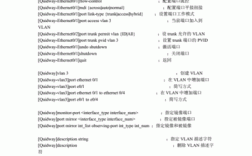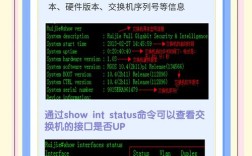思科重启端口命令是网络管理员在日常设备维护和故障排查中经常使用的操作,通过重启端口可以快速解决端口异常、流量阻塞或配置不生效等问题,在思科设备上,重启端口的操作主要通过关闭(disable)和开启(enable)端口来实现,具体命令和操作步骤会根据设备类型(如交换机、路由器)、操作系统(如IOS、NX-OS)以及连接方式(如CLI、Web界面)有所不同,以下将详细介绍不同场景下的端口重启方法、注意事项及相关操作技巧。
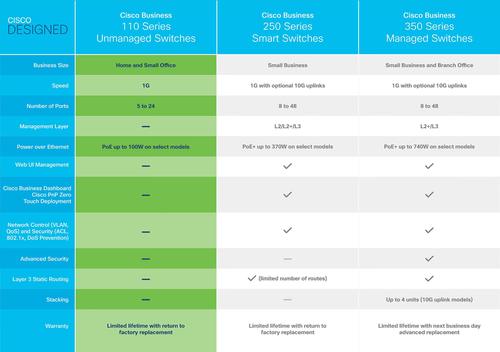
通过CLI命令行重启端口
CLI是思科设备最常用的管理方式,重启端口的操作主要通过interface模式下的shutdown和no shutdown命令组合完成,以思科IOS交换机为例,具体步骤如下:
-
进入全局配置模式
首先通过终端(如SecureCRT、PuTTY)登录设备,进入特权执行模式,然后进入全局配置模式:enable configure terminal
-
进入目标端口接口
指定需要重启的端口号,例如进入GigabitEthernet0/1端口:interface GigabitEthernet0/1
-
关闭并重新开启端口
先执行shutdown命令关闭端口,等待几秒钟后再执行no shutdown命令重新开启: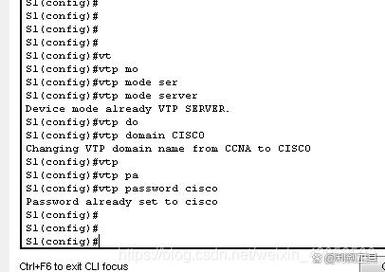 (图片来源网络,侵删)
(图片来源网络,侵删)shutdown no shutdown
-
退出配置模式并保存
完成操作后退出接口模式,保存配置以防重启后丢失:exit exit write memory
注意事项:
- 在关闭端口前,建议确认该端口没有正在运行的关键业务,避免中断网络连接。
- 对于聚合端口(Port-Channel),需进入
interface Port-channel模式操作,而非单个物理端口。 - 部分新型号设备(如Catalyst 9000系列)支持
reload interface命令直接重启端口,但需确认系统支持该命令。
通过Web界面重启端口
对于不熟悉CLI的用户,可通过设备的Web管理界面重启端口,步骤如下(以Catalyst交换机为例):
-
登录Web界面
浏览器输入设备IP地址,输入用户名和密码登录。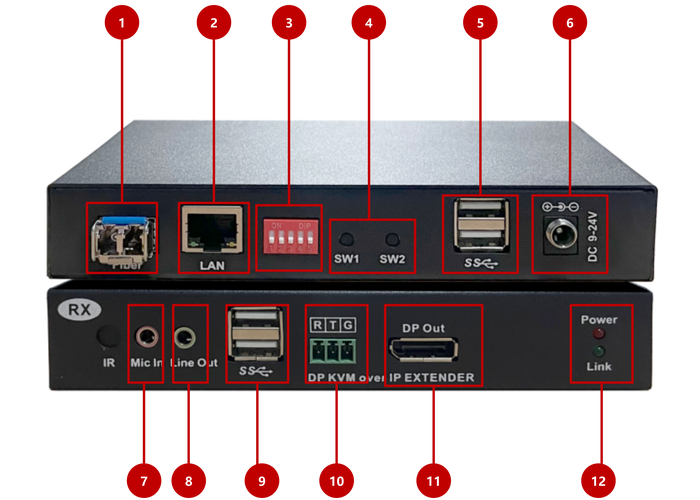 (图片来源网络,侵删)
(图片来源网络,侵删) -
进入端口管理页面
依次点击“Configuration”→“Interface”→“Physical Interfaces”,选择目标端口(如GigabitEthernet0/1)。 -
关闭并开启端口
在端口配置页面,勾选“Port Status”选项将其关闭,点击“Apply”保存,等待几秒后再取消勾选并重新应用,完成重启。 -
保存配置
在“Administration”→“Save Configuration”中保存当前配置。
适用场景:
- 适用于远程图形化管理,适合小型网络或非专业运维人员。
- 需确保设备已启用HTTP/HTTPS服务,且网络连接稳定。
批量重启端口的方法
当需要同时重启多个端口时,可通过以下方式提高效率:
-
使用接口范围(Interface Range)
在全局配置模式下,通过interface range命令批量指定端口,例如重启端口1至10:interface range GigabitEthernet0/1 - 10 shutdown no shutdown
-
通过脚本自动化
对于大规模网络,可编写Expect脚本或Python脚本(如使用Paramiko库)批量执行CLI命令,实现自动化重启,例如Python脚本示例:import paramiko ssh = paramiko.SSHClient() ssh.set_missing_host_key_policy(paramiko.AutoAddPolicy()) ssh.connect('192.168.1.1', username='admin', password='password') commands = [ 'configure terminal', 'interface range GigabitEthernet0/1-10', 'shutdown', 'no shutdown', 'end', 'write memory' ] for cmd in commands: stdin, stdout, stderr = ssh.exec_command(cmd) print(stdout.read().decode()) ssh.close()
不同操作系统下的命令差异
思科设备的操作系统版本不同,命令可能存在差异,常见情况如下:
| 操作系统 | 重启端口命令示例 | 说明 |
|---|---|---|
| IOS/IOS XE | interface Gig0/1 → shut → no shut |
传统IOS设备,适用大多数交换机和路由器 |
| NX-OS | interface Ethernet1/1 → shut → no shut |
适用于Nexus系列数据中心交换机 |
| IOS XR | interface GigabitEthernet0/0/0/1 → shutdown → no shutdown |
高端路由器(如ASR系列) |
| CatOS | set interface sc0/1 disable → enable |
老款Catalyst交换机(如5000系列) |
重启端口的常见问题及解决方法
-
端口重启后仍无法通信
- 检查端口是否被VLAN配置、端口安全或ACL策略阻塞。
- 确认对端设备端口状态是否正常(如链路是否UP)。
- 使用
show interface命令查看端口状态和错误计数(如CRC错误、丢包包)。
-
配置未保存导致重启后失效
- 确保执行
write memory或copy running-config startup-config保存配置。 - 部分设备支持
auto secure配置,可能需手动确认保存。
- 确保执行
相关问答FAQs
Q1: 重启端口会导致业务中断吗?
A1: 是的,重启端口会暂时中断该端口的网络连接,中断时间通常在几秒到几十秒(取决于设备启动速度),对于关键业务,建议在低峰期操作,或提前通知相关用户,若需零中断重启,可考虑使用“Port Channel”聚合链路,在关闭一个端口前将流量切换至其他成员端口。
Q2: 如何确认端口是否成功重启?
A2: 重启后可通过以下命令验证端口状态:
show interface GigabitEthernet0/1:查看端口状态是否为“up”,且“line protocol”为“up”。show logging | include GigabitEthernet0/1:检查日志中是否有端口状态变化的记录(如“Interface GigabitEthernet0/1 changed state to up”)。- 对于远程端口,可使用
ping测试连通性或通过SNMP监控端口状态。